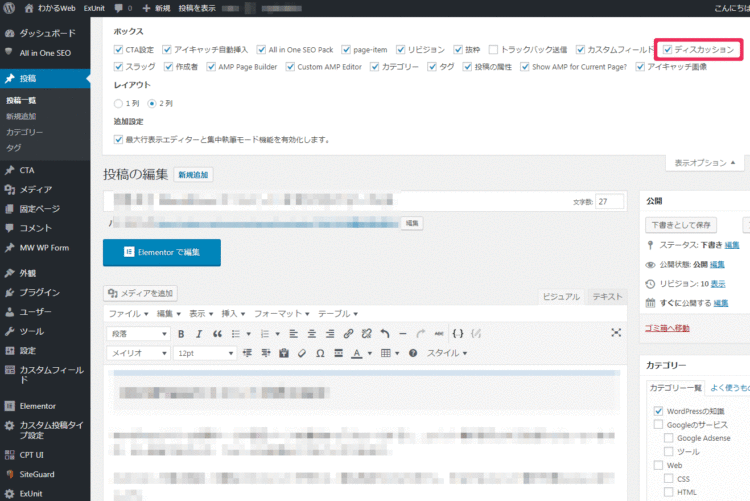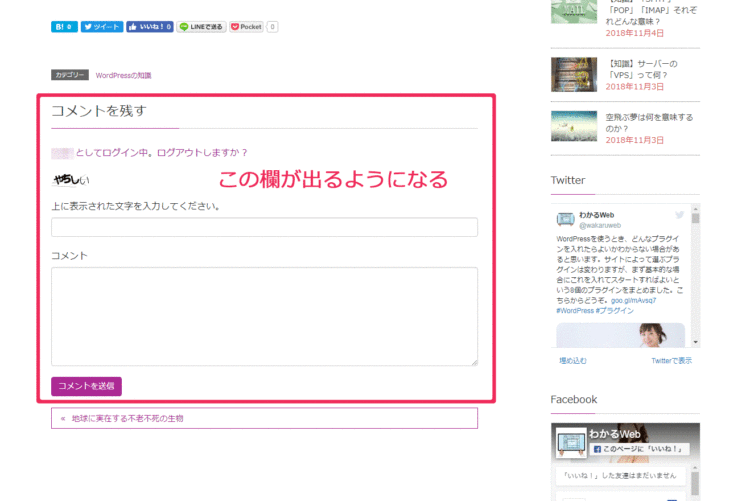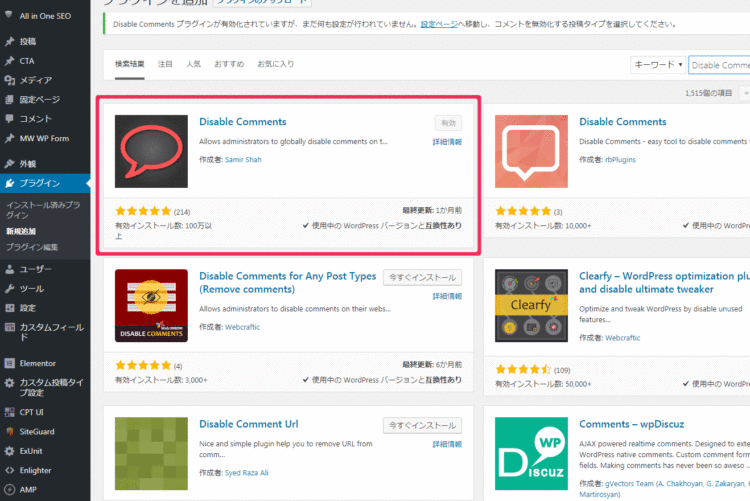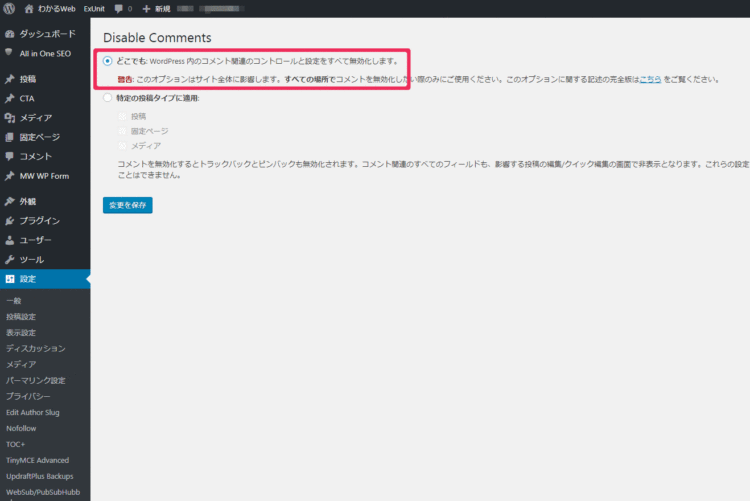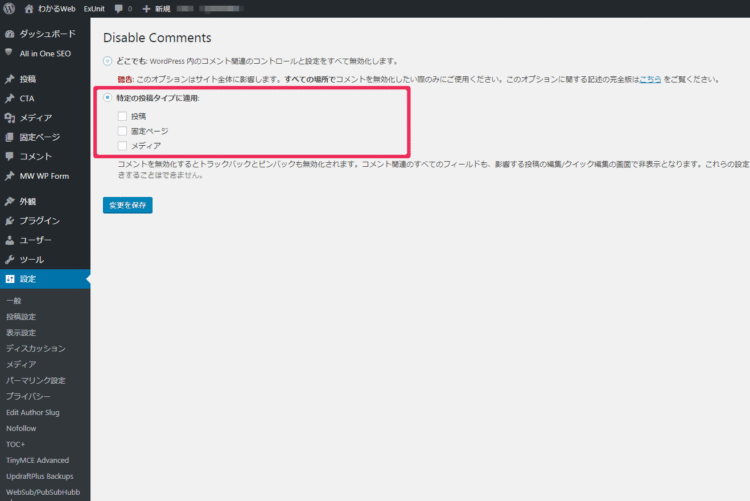文中の説明画像をクリックすると拡大します。
WordPressのコメント非表示設定
WordPressサイトの投稿ページや固定ページのコンテンツの下には、コメント欄が表示される仕組みになっていますが、簡単な設定によってコメントは非表示にすることができます。
記事の内容からコメント欄が不要な場合もありますし、誹謗・中傷などのコメントやスパムコメントが来たら困ります。
コメント欄を非表示にする方法には、以下の3つがあります。
- ページ作成時からコメント欄を非表示にする
- ページごとにコメントを非表示にする
- 更新したページ全て(または一部)でコメント欄を非表示にする
1.ページ作成時からコメント欄を非表示にする方法
ページ作成時からコメント欄を非表示にする方法です。
サイトを作った段階で、「コメント欄は必要ない」と考えている場合は、最初からコメント欄を非表示にしておくのがよいです。
管理画面の左メニューの「設定」>「ディスカッション」と進んで、「ディスカッション設定」の項目にある、3番目の「新しい投稿へのコメントを許可する」のチェックボックスのチェックを外しましょう。
これで、全てのページでのコメント欄が非表示になります。
2.ページごとにコメント欄を非表示にする方法
ページごとにコメント欄を非表示にする方法です。
「全体的にはコメント欄を非表示にしたくないけど、特定の記事だけコメント欄を非表示にしたい」という場合におすすめです。
投稿ページまたは固定ページのコメント欄の表示・非表示を、個別に設定することができます。
管理画面の左メニューーから「投稿」>「新規追加」と進みます。すると、右上のところに「表示オプション」という項目が現れるので、ここをクリック。
「表示オプション」の中の、「ディスカッション」という項目をチェックします。
ページ下部に表示された「ディスカッション」の「コメントの投稿を許可」をクリック。
コメントの投稿を許可した場合には、Webページにて記事コンテンツの下にコメント入力欄が出ます。
3.ページ更新時にコメント欄を非表示にする方法
全てコメント欄を無効にする
更新したページのコメント欄を非表示にする方法です。
例えば、コメントを受け付けないように方針を変更したり、コメント欄をスパムコメントなどに荒らされたりして、一時的にコメント欄を閉鎖する場合などがあります。
そんな時、Disable Commentというプラグインで、既に投稿済みの記事や固定ページに対して、一括でコメントを無効にすることができます。
Disable Commentプラグインをインストールします。
管理画面の「プラグイン」→「新規追加」で「Disable Comment」を検索→インストール→有効化します。
「設定」>「Disable Comment」をクリックすると、Disable Commentsのプラグイン設定画面が表示されます。
全てコメント欄を無効にしたい場合には、「どこでも」を選択し、コメントを無効化する対象にチェックを入れて、「変更を保存」をクリック。
これで、既存の記事は全てコメント欄が無効になり、既に投稿済みの投稿にはコメントが表示されなくなります。
またこのチェックをオンにした状態のままだと、新規追加で投稿をした場合にもコメント欄が無効になり、投稿済みのコメントも一切表示されなくなるので、気をつけましょう。
「やっぱりコメント欄ありの状態に戻したい」と思ったら、先ほどとは反対に、チェックを外すと、全ての記事がコメント欄ありの状態に戻ります。
投稿タイプごとにコメント欄を無効にする
また、「特定の投稿タイプに適用」にチェックを入れて「投稿」「固定ページ」「メディア」を選べば、その投稿タイプごとにコメント欄を無効にできます。
記事ごとにコメント欄を非表示にするのであれば、先ほど紹介した方法で記事ごとに、コメント欄を出現することができるので、Disable Commentと合わせて使えるといいかもしれません。
まとめ
- 最初から(ページ作成時から)コメント欄を表示させたくない時は、「設定」>「ディスカッション」から、チェックを外す。
- 一部の記事だけコメント欄を表示させない場合は、「新規投稿」>「表示オプション」>「ディスカッション」にてチェックを外す。
- 既存の更新した記事にコメント欄を表示させたくない場合は、「Disable Comment」をインストールし、「設定」>「Disable Comment」にてチェックを外す。